Cuando ingenieros y programadores manzana Tómese unas merecidas vacaciones, el progreso es impulsado por especialistas en relaciones públicas y comercializadores. No pude encontrar otras excusas para la aparición frecuente de varios defectos en el trabajo del sistema operativo "fruit". Además, las afirmaciones a veces son ciertas tanto para sistemas móviles como de escritorio. Esta vez hablaremos sobre formas de eliminarlos en relación con iTunes y Tienda de aplicaciones.

Permita que alguien que nunca se haya encontrado con una alerta molesta "No se puede conectar a iTunes Store". Esta firma tiende a aparecer en cualquier momento y no tiene relación alguna con los problemas de conexión. En cualquier caso, deshacerse de él es mucho más fácil de lo que pensabas.
A pesar de la naturaleza obviamente del problema del software, le recomendamos encarecidamente que se asegure de que su cuenta personal se reponga y que el enrutador Wi-Fi funcione como de costumbre. Después de asegurarse de que todo esté en orden con Internet, vaya a "Configuración" - "Básico" - "Fecha y hora", donde establezca la configuración de hora automática. En recientemente iOS depende claramente de la puntualidad del propietario.
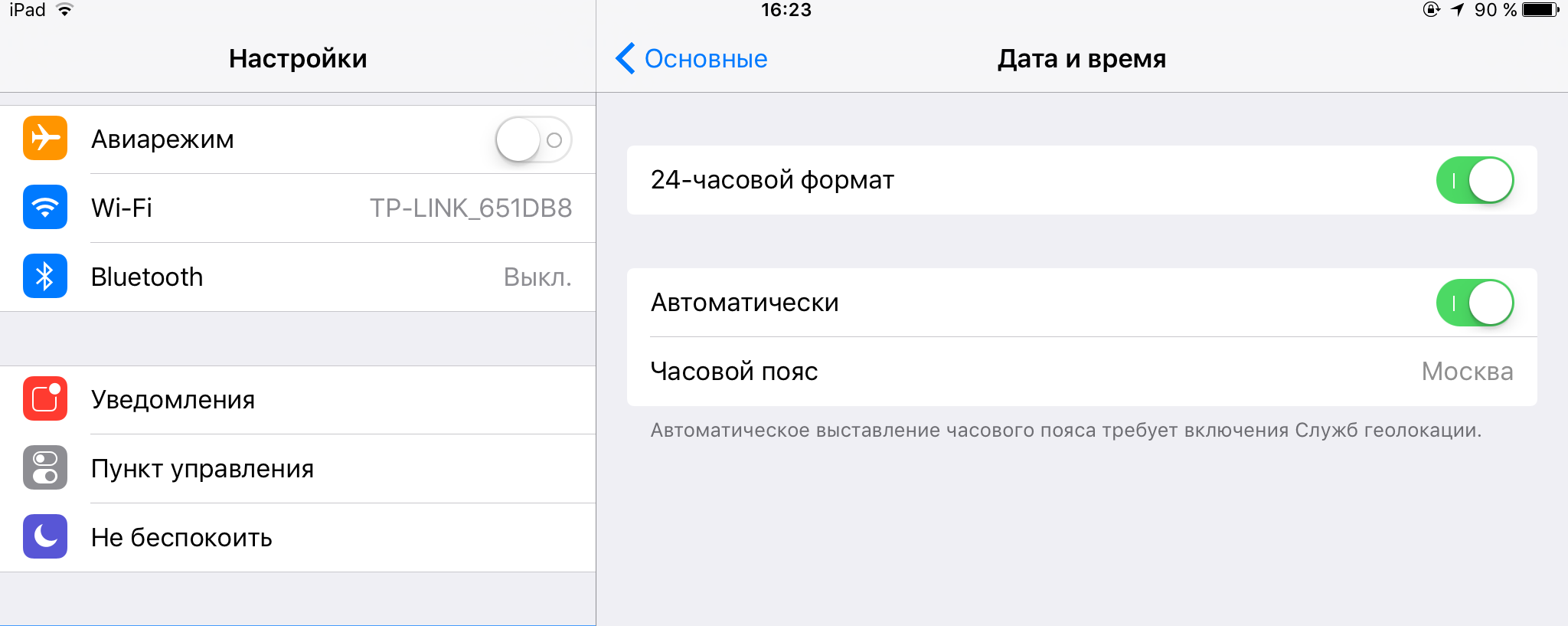
La relevancia del firmware juega un papel no menos importante en el funcionamiento estable de iOS y sus servicios que una conexión a Internet o zonas horarias de alta calidad. Los gurús de Cupertino nos reiteran incansablemente esto, imponiendo directamente la próxima actualización, "corrigiendo todos los errores (!)". Juega en creer, no lo creo, por supuesto, no lo haremos, pero igual deberías instalar la última versión de iOS. Siga esto en la aplicación "Configuración" - "General" - Actualización de software ".
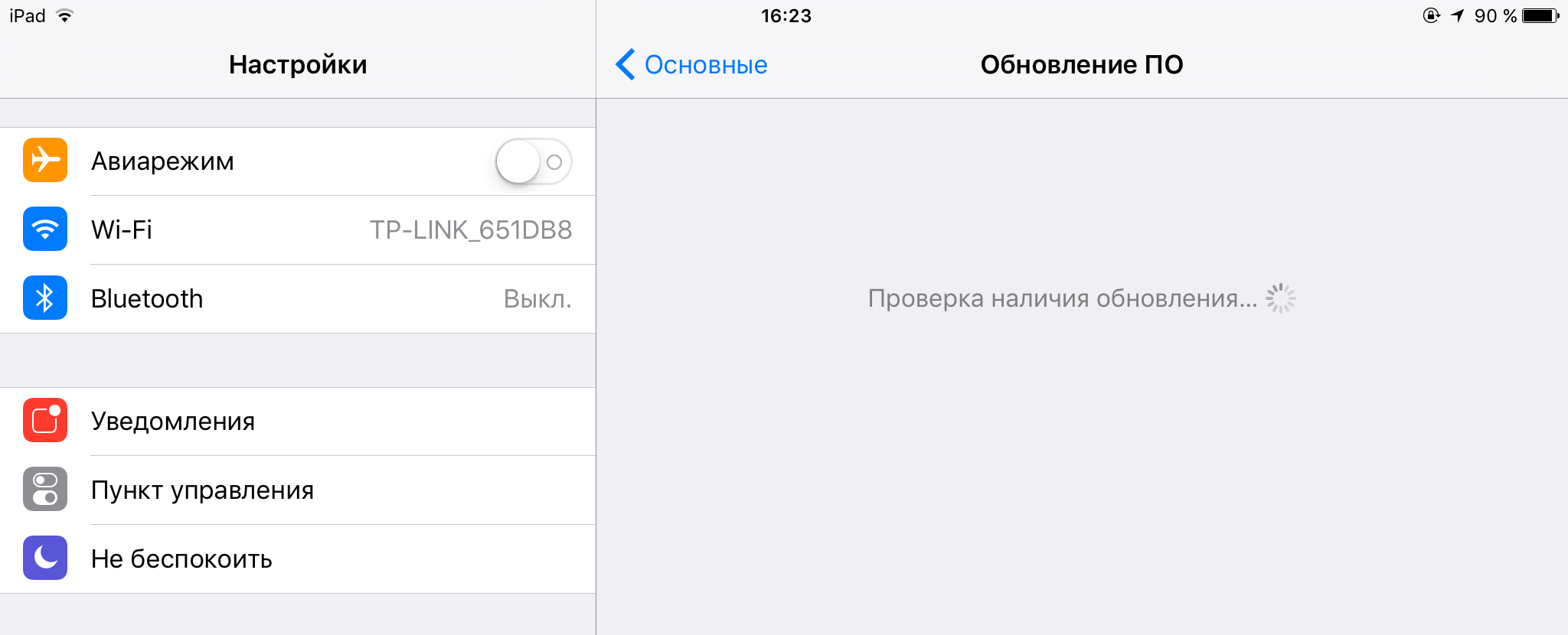
Si este es un pedido completo, la razón principal para bloquear el acceso a iTunes y App Store puede ser una restricción artificial impuesta por el servicio VPN. Vaya a "Configuración" y, después de contar la sexta línea de la izquierda con la misma marca, mueva el control deslizante de activación a la posición "apagado". Válido solo para dispositivos con un módulo LTE.
Sin embargo, sucede que la inoperancia de iTunes y App Store se debe a razones objetivas. Esto es posible durante los trabajos de mantenimiento. Para verificar el estado de los servidores de la compañía, es suficiente visitar una página especial en el sitio web oficial. Allí dibujarás todo información necesaria sobre la actividad o inactividad del servicio deseado.
P.S. Si todo lo anterior no ayuda, un reinicio de emergencia es nuestro todo.
Tasa:
Muchos propietarios de dispositivos modernos como iPod, iPad o iPhone, durante la instalación de cualquier aplicación de la App Store, muestran un mensaje que dice que no pueden conectarse a iTunes Store, lo que hace que sea imposible descargar o actualizar. e instale la aplicación deseada.
En la actualidad, nadie sabe con certeza por qué surge este problema. Naturalmente, si encuentra este problema en casa, inmediatamente comienza a hacer preguntas relacionadas con cómo conectarse a iTunes. Pero aún hay artesanos que lograron resolver este problema.
La esencia del problema
Condiciones iniciales: uso de una tableta iPad de tercera generación, versión Wi-Fi de 32 GB memoria interna. Conéctese a Internet utilizando un enrutador D-Link DIR-300. No se notaron desviaciones en el trabajo de la tableta en sí. Después de actualizar la versión e intentar descargar aplicaciones gratuitas, aparece una frase que dice que es imposible conectarse a iTunes Store. Con todo esto, nadie estaba bloqueando el acceso a la App Store, es decir, puede ver anotaciones para aplicaciones, etc. Cualquier intento de reiniciar la tableta, etc. No ayudó Lo más interesante es que incluso las aplicaciones ubicadas en servicio en la nube Apple iCloud previamente guardado allí. Y si te vas de tu computadora personal en la aplicación iTunes pasado versión, puede asegurarse de que todo esté en orden. Es decir, todo está bien en la computadora de escritorio, y la tableta da un error. Y esto significa que el problema está en la tableta o en su actualización. Vale la pena señalar que la tableta no hizo jailbreak (del inglés. Jailbreak).
Intentemos considerar dos métodos para resolver este problema.
Configuraciones en la tienda de aplicaciones
- Primero debes ir a la App Store.
- Encontramos la sección Destacados, nos desplazamos hasta el final y hacemos clic en el parámetro ID de Apple: este es el parámetro que contiene toda nuestra información de inicio de sesión en la tienda de aplicaciones. A continuación, aparece una ventana donde debe seleccionar Suspiro.
- Vaya a la sección Destacados nuevamente e ingrese todas nuestras credenciales para la App Store nuevamente. En el caso de que tenga un asociado tarjeta de credito, entonces debe ingresar todos los datos en él.
- Si los pasos anteriores no le ayudaron, y todavía se pregunta por qué no se conecta a iTunes, intente reiniciar el dispositivo. Para hacer esto, haga clic en el botón de reposo / activación ubicado en la parte superior derecha de la tableta. Después de hacer clic en este botón, aparecerá una flecha en la parte superior de la pantalla con la inscripción Desactivar. Luego, simplemente apague el dispositivo presionando nuevamente el botón de reposo / activación.
Cambio de zona horaria
- Debes ir a Configuración (Configuración)
- Luego encuentra la sección General y ve allí
- A continuación, busque la pestaña Fecha y hora.
- Aquí debe deshabilitar el parámetro Automáticamente.
- Debe establecerse en la sección Zona horaria 2038. Aquí es necesario tener cuidado de que los parámetros establecidos del año estén activos. Esto está determinado por el color de los números y las fechas. También debe cambiar el nombre de su ciudad a cualquier otra.
- Luego dejamos todo en este formulario y vamos a la tienda de aplicaciones. Vamos a la sección Actualizaciones, donde seguramente verá una inscripción que no puede conectarse a iTunes Store. Puede ver la misma inscripción yendo a la sección Destacados, pero ahora lo más probable es que ni siquiera pueda acceder a la tienda de aplicaciones.
- A continuación, solo necesita devolver todas las configuraciones cambiadas a su estado original.
- Luego, simplemente regrese a la tienda de aplicaciones para verificar si ingresó todo correctamente.
Y aquí llega el momento tan esperado. Vuelva a la App Store, pero nuevamente se sentirá decepcionado, porque nuevamente el problema es que el iPhone no se conecta a iTunes, de hecho, ni al iPad ni al iPod. Pero uno no debe sucumbir inmediatamente al pánico y la histeria, es mejor esperar un poco. En este caso, puede continuar trabajando en la tableta o dejarla en paz.
Y después de un tiempo, después de haber olvidado su tormento con la instalación de la aplicación, es mejor después de unas horas, puede volver a intentarlo. Para hacer esto, volveremos a la App Store y seleccionaremos cualquier aplicación gratuita, inmediatamente notará que el sistema ya no escribe: el iPad no se conecta a iTunes, sino que simplemente solicita ingresar nuevamente nuestra contraseña cuenta para la tienda de aplicaciones. No te preocupes, todo está en orden. Luego, solo necesita ingresar su contraseña y descargar con calma la aplicación que necesita. Inténtalo de nuevo y volverás a tener éxito.
Cabe señalar que todavía no está claro qué condujo exactamente a un resultado positivo, ya que hubo intentos en lugar de 2038 para establecer 2013 y 2014. Además, las ciudades han cambiado a diferentes continentes más de una vez. Hubo intentos de desconectarse del enrutador e incluso apagar el Wi-Fi. Pero al final, de todos modos, se obtuvo el resultado. Y la ventana con palabras ominosas no se puede conectar a iTunes Store, no volvió a aparecer y todas las aplicaciones necesarias se instalaron correctamente en tableta iPad. Y esto significa que puede lograr los resultados deseados utilizando varios métodos.
Érase una vez, ya escribí un artículo. Hoy he hecho más trabajo global. Durante varias horas seguidas (alrededor de 8-9) reuní y sistematicé los errores de iTunes y sus soluciones en una tabla dinámica separada. Para hacer esto, verifiqué de inmediato con varios sitios en los que ya se recopilaron estos errores, y también actualicé información sobre casi todos los errores en los blogs en inglés. El resultado es una tabla impresionante que contiene todos los errores encontrados que se producen al trabajar con iTunes.
En el sitio En este artículo coloco la tabla misma, en la que hay tres columnas: error, razón, solución. Debajo de la tabla coloco un archivo PDF que contiene la cuarta columna: enlaces. Para algunos errores (20 por ciento) hay instrucciones de Apple bastante inteligibles en ruso.
Entre otras cosas, doy un par de enlaces útiles para resolver los errores más comunes. Instrucciones en ruso.
Resolución de errores de actualización de dispositivos y recuperación de datos en iTunes http://support.apple.com/kb/TS1275?viewlocale\u003den_RU: este manual describe en términos generales qué hacer si ocurre error desconocido. Los usuarios comunes pueden comenzar con estos pasos.
- Actualiza iTunes
- Actualiza tu sistema operativo
- Verifique su software de seguridad en su computadora (deshabilite temporalmente el software antivirus)
- Desconecte todos los dispositivos USB adicionales.
- Correr reiniciar iPad (iPhone, iPod)
- Intente actualizar o restaurar nuevamente.
Esto debería ser suficiente para que muchos resuelvan el problema.
Resolviendo errores específicos de actualización y recuperación http://support.apple.com/kb/TS3694?viewlocale\u003den_US. El segundo artículo cubre una amplia gama de errores. Lo recomiendo para su revisión si tiene uno de los siguientes errores:
- Solución de problemas de comunicación (3014, 3194, 3000-3999)
- Configuración del software de seguridad (2, 4, 6, 9, 1000, 1611, 9006, 9807, 9844)
- Comprobación de las conexiones USB (13, 14, 1600-1629, 1643-1650, 2000-2009, 4000-4016)
- Comprobación de problemas de hardware (1, 10-47, 1000-1020)
Si ni el primer ni el segundo artículo ayudaron, puede ir a la tabla (puede comenzar desde la tabla).
|
Errores y soluciones de iTunes |
||
|
Error |
Causa probable |
Solución |
|
Los errores negativos son -98xx. |
||
| Error -9843 | Este error ocurre si está desconectado. | Intente descargar algo de iTunes Store o App Store. El sistema le pedirá que inicie sesión: ingrese su ID de Apple y contraseña |
| Error -9815 | ||
| Error -9814 | Hora del sistema configurada incorrectamente | Establece la fecha exacta. Reinicia tu computadora |
| Error -9812 | Hora del sistema configurada incorrectamente | Verifique la hora del sistema. Restablece tu conexión a internet. Actualizar certificados raíz. |
| Error -9808 | Hora del sistema configurada incorrectamente | Establece la fecha exacta. Reinicia tu computadora |
| Error -9800 | Hora del sistema configurada incorrectamente | Establece la fecha exacta. Reinicia tu computadora |
|
Errores negativos -50xx |
||
| Error -5000 | Hay un problema con los permisos para la carpeta con aplicaciones móviles. La aplicación que intentó descargar en iTunes no se puede guardar | |
|
Errores negativos -3xxx |
||
| Error -3259 | Límite de tiempo de conexión excedido | |
| Error -3221 | iTunes y iTunes Helper fueron bloqueados por el firewall del software | Cambie el nivel de permiso para iTunes y iTunes Helper en el firewall. Dales acceso completo. |
| Error -3198 | Error al cargar O su dispositivo no tiene permitido descargar el ensamblado | Intente descargar la aplicación nuevamente. |
|
Errores negativos -1 ... ..- 100 |
||
| Error -54 | a) Algunos archivos en el disco duro están bloqueados
b) Falla al transferir datos desde iDevice a la computadora. A menudo ocurre cuando se migran programas pirateados a computadoras no autorizadas c) ocurre con la sincronización |
a) Comience con un simple: reinicie su computadora
c) Usando iTools, vaya al dispositivo a lo largo de la ruta: Sistema de archivos -\u003e iTunes_control-\u003e iTunes y elimine los archivos iTunesPrefs y iTunesPrefs.plst. Sincronización |
| Error -50 | Ocurre durante la descarga del contenido comprado a la tienda iTunes debido al hecho de que el programa no recibe una respuesta del servidor. A menudo, la razón es un antivirus o brandmaura | |
| Error -39 | a) Ocurre durante la sincronización de fotos
b) Ocurre mientras descarga música o podcasts. |
a) Intente deshabilitar la sincronización de fotos. Si ayuda, entonces, por exclusión, averigüe qué álbum tiene las fotos problemáticas y elimínelas.
b) Desactiva los programas de aceleración de Internet. Busque música descargada en su disco duro y elimínela. Intenta descargar música o podcasts nuevamente |
| Error -35 | Se produce al descargar canciones compradas en iTunes Store | Inicia sesión en iTunes Store. Desactiva el firewall y el antivirus. Intenta descargar la aplicación nuevamente. Si eso no ayuda, desinstale Quick Time, iTunes. Instala iTunes nuevamente |
| Error -1 | Problema de hardware Ocasionalmente en iPhone al actualizar iOS | Pruebe con un puerto USB diferente. Si no ayuda, use las utilidades Redsn0w o TinyUmbrella para salir del modo de recuperación |
|
Errores 1 ... .999 |
||
| Error 1 | a) Versión instalada iTunes no está actualizado para el firmware
b) Está intentando bajar el firmware |
a) Actualizar iTunes b) Asegúrese de estar utilizando el firmware correcto. En la mayoría de los casos, el firmware anterior simplemente no es posible. Descargar versión actual firmware específicamente para su dispositivo. Intenta cambiar el cable a otro puerto USB. Reinicia tu computadora |
| Error 2 | Problema con ASR. Ocurre con firmware personalizado debido al hecho de que no está ensamblado correctamente | Usa otro firmware |
| Error 6 | El firmware no se puede instalar. Probablemente debido a que bajas el firmware | Intente cambiar el cable a otro puerto USB. Reinicia tu computadora |
| Error 9 | Kernel Panic: error del kernel durante el flasheo. Se produce cuando el dispositivo pierde inesperadamente la conexión USB. Puede haber un problema con el USB o el cable | Vuelva a conectar el cable al puerto USB. Intente cambiar el cable a otro puerto USB. Reinicia la computadora. Si eso no funciona, pruebe con un cable diferente. |
| Error 10 | El gestor de arranque LLB está dañado debido a un firmware corrupto | Utiliza un firmware diferente. El truco para evitar este error ya no funciona |
| Error 11 | No hay suficientes archivos BBFW en el firmware | Utiliza un firmware diferente. Intenta flashear en modo DFU |
| Error 13 | a) Se produce si el usuario intenta instalar la versión beta del firmware desde Windows
b) problema de USB c) Versión desactualizada de iTunes |
b) Pruebe con otros puertos USB. Pruebe con un cable diferente
c) Actualizar iTunes |
| Error 14 | a) Error en firmware personalizado
b) problema de USB c) Está intentando actualizar el firmware beta en lugar de restaurar |
a) Use otro firmware. Intente flashear en modo DFU.
b) Pruebe otros puertos USB. Pruebe con un cable diferente. c) Intente flashear en modo DFU |
| Error 17 | Probablemente hay entradas adicionales en el archivo de hosts. | Asegúrese de que en el archivo / etc / hosts en OS X (para Windows, la ruta / Windows / System32 / drivers / etc) no tenga ninguna entrada como * .apple.com. Eliminar estas entradas, si hay alguna |
| Error 18 | Se produce cuando la biblioteca de música del dispositivo está dañada y no se puede actualizar. | Actualiza iTunes a la última versión. Si no ayuda, se requerirá la recuperación del dispositivo |
| Error 20 | Aparece durante la degradación o si está en modo de recuperación, en lugar de DFU | Prueba el modo DFU. Si no ayuda, use otro firmware más nuevo |
| Error 21 | a) Aparece cuando se actualiza a la versión beta sin activación UDID
b) Error de modo DFU durante jailbreak |
a) No use la versión beta del firmware. Encuentre un desarrollador que agregará su UDID a su base de datos
b) Ingrese el dispositivo en modo DFU a través de PwnageTool, sn0wbreeze o redsn0w |
| Error 23 | a) Problemas de hardware (batería, procesador, memoria)
b) Problemas de software |
Pruebe con otro firmware obviamente actualizado y reparable. Si el problema persiste, lleve el dispositivo al servicio |
| Error 26 | Versión falsa de NOR en el archivo de firmware | Pruebe con otro firmware |
| Error 27 | a) Error de recuperación cíclica en versión de iTunes 8 y 9b) Intentar instalar iOS desde iPhone 3GS a iPhone 3G | a) Actualice iTunes al menos a la versión 10 |
| Error 28 | Problema de hardware del muelle | Lleve el dispositivo a la tienda o servicio. Si tiene tiempo, puede descargar el iDevice y dejarlo sin cargar durante cinco días. Si la recuperación sigue fallando, solo el servicio |
| Error 29 | El dispositivo está bloqueado en modo de recuperación. A menudo, el error se debe a una batería defectuosa. | Es posible que deba reemplazar la batería en un centro de servicio. |
| Error 31 | Solo sucede cuando su dispositivo está en modo DFU. El dispositivo no sale del modo DFU. Esto se llama un bucle DFU (bucle DFU) | La unica solucion: actualización de iTunes a la última versión y recuperación al firmware operativo |
| Error 34 | No hay suficiente espacio en el disco duro | Libere espacio en disco en el que está instalado iTunes |
| Error 37 | Parte de los archivos de firmware del dispositivo de otro modelo. Ocurrió al usar PwnageTool y sn0wbreeze | Usa otro firmware |
| Error 40 | a) Problema con el acceso a los servidores de activación
b) Problema de hardware con memoria flash |
a) Intente deshabilitar antivirus y firewall. Intenta flashear en unas horas
b) Llevar en servicio |
| Error 46 | No se pudo encontrar o descargar QuickTime ActiveX | Eliminar iTunes y QuickTime. Limpiar registro de Windows Pistas QuickTime programas especiales. Instala iTunes con QuickTime |
| Error 414 | No tienes derecho a subir más de 17 contenidos al dispositivo | Cambia tu edad en la información de la cuenta |
| Error 450 | ITunes abierto por un usuario con restricciones parentales aplicadas | Relajar los controles parentales en el sistema operativo |
|
Errores 10xx ... 99xx |
||
| Error 1002 | Error de recuperación | Intente el proceso de firmware nuevamente. Si no ayuda, parpadee en modo DFU |
| Error 1004 | Problemas temporales en servidores Apple | Intenta flashear más tarde |
| Error 1008 | a) La ID de Apple contiene caracteres no válidos
b) La información de ID de Apple contiene información de facturación desactualizada c) Caracteres ilegales en el nombre de la computadora |
a) Use solo números y letras latinas en la ID de Apple.
b) Verificar la exactitud y relevancia de la información de pago c) Intente cambiar el nombre de la computadora para que solo contenga letras y números latinos |
| Error 1011 | El error ocurrió en el primer iPhone. Ahora no relevante | |
| Error 1014 | Se produce cuando intenta degradar un módem | |
| Error 1015 | Un error común cuando intentas degradar tu módem de iPhone o iPad. El problema ocurre cuando el dispositivo de banda base tiene un número de versión más alto que el firmware de banda base. | Simplemente configure el arranque automático en verdadero en iRecovery o use iReb, TinyUmbrella, RecBoot |
| Mala respuesta de gs.apple.com o se necesita iReb para preparar el dispositivo para la recuperación | ||
| Error 1394 | Jailbreak fallido | Vuelva a actualizar el dispositivo. Formas probadas de Jailbreak |
| Error 1413 | Error no identificado Ocurre con el firmware del iPod | |
| Error 1415, 1417, 1418, 1428, 1429, 1430, 1436, 1439 | Problemas al transferir datos a través del cable USB. Problemas con el cable USB. | Intente reemplazar el cable USB. Pruebe con un puerto USB diferente. Prueba con una computadora diferente. El enlace de la siguiente columna proporciona recomendaciones más detalladas. |
| Error 1450 | No se puede modificar el archivo de la biblioteca de iTunes | En OS X, restaure los permisos. En Windows, verifique los permisos de la carpeta con la biblioteca |
| Error 1600 | El firmware personalizado no está diseñado para el modo DFU | Intenta flashear el dispositivo en modo de recuperación |
| Error 1601 | Actualiza iTunes. Reinicia la computadora. Pruebe con un puerto USB diferente. Deshabilitar antivirus | |
| Error 1602 | Reinicia la computadora. Cambie la computadora por firmware o reinstale el sistema | |
| Error 1603 | Actualiza iTunes. Reinicia la computadora. Pruebe con un puerto USB diferente. Restablecer el historial de sincronización. Intente actualizar el dispositivo con un usuario recién creado en el sistema | |
| Error 1604 | Puede suceder si hay algún problema con el firmware. | Intente descargar e instalar firmware obviamente actualizado y en funcionamiento. Flash primero en modo de recuperación. Si no funciona, entonces en DFU |
| Error 1611 | Conecte el dispositivo a otro puerto USB. Reinicia la computadora. Inicie iTunes e intente nuevamente. | |
| Error de 1618 | Los componentes de iTunes están dañados. | Reinstala iTunes |
| Error de 1619 | La versión de iTunes está desactualizada | Actualiza iTunes a la última versión. |
| Error 1644 | Algunos procesos interfieren con el archivo de firmware. | |
| Error de 1646 | a) Se produce durante la recuperación del firmware personalizado
b) iTunes espera que el dispositivo esté en un estado diferente |
a) Pruebe con otro firmware
b) Intente reiniciar su dispositivo iOS y reiniciar iTunes |
| Error 2001 | Los controladores de OS X bloquean el acceso al dispositivo | Actualice OS X. En OS X 10.5.7 y posterior, el error no ocurrió |
| Error 2002 | iTunes no puede conectarse al dispositivo porque algún programa o proceso lo está utilizando | Reinicia la computadora. Eliminar todos los procesos innecesarios. Deshabilitar antivirus |
| Error 2003 | Problema de conexión USB | Pruebe con un puerto USB diferente. Pruebe con un cable diferente |
| Error 2005 | Hay un problema al conectarse al dispositivo. Probablemente una falla de hardware | Pruebe con un puerto USB diferente. Intente reinstalar los controladores USB |
| Error 2006 | Problema de USB | Pruebe con un cable diferente. Pruebe con un puerto USB diferente. Desconecta otros dispositivos USB |
| Error 2009 | Conflicto con dispositivos de otros fabricantes. | Intente desconectar todos los dispositivos posibles de la computadora antes de flashear, dejando solo su iDevice |
| Error 3002 | a) La actualización a un firmware anterior no funciona
b) Tiempo de espera de conexión c) Además, se produce un error si actualiza el firmware con Cydia instalado |
a) Use el nuevo firmware
b) Intenta flashear más tarde c) Usar recuperación |
| Error 3004 | a) No hay conexión a internet durante la recuperación del firmware | a) Intenta flashear más tarde
b) Abra los puertos en el enrutador |
| Error 3011 | Error en el archivo de hosts | Eliminar con archivo de hosts alinearse con gs.apple.com |
| Error 3014 | a) Error en el archivo Hosts
b) Quizás los puertos 80 y 443 están bloqueados |
a) Eliminar la línea del archivo hosts con gs.apple.com
b) Abra los puertos en el enrutador |
| Error 3123 | Algunos problemas con la película alquilada | Desautorizar la computadora y autorizar nuevamente |
| Error de 3191 | Componentes de QuickTime dañados | Vuelva a instalar QuickTime.Usuarios de Windows, también intenten deshabilitar el modo de compatibilidad para QuickTimeHaga clic derecho en C: \\ Archivos de programa \\ QuickTime \\ QuickTimePlayer.exe (Archivos de programa (x86) para Windows de 64 bits) y seleccione Propiedades en el menú contextual. En la ventana Propiedades, vaya a la pestaña Compatibilidad. Desmarca "Ejecutar el programa en modo de compatibilidad con"Seleccione "Windows XP". Haz clic en el botón Aplicar. Cierra la ventana de propiedades. |
| Error de 3194 | Se produce cuando los servidores de Apple prohíben la instalación de un archivo de firmware antiguo | Eliminar la línea con ... del archivo hosts gs.apple.com |
| Error de 3195 | El hash SHSH aceptado está dañado | Intenta flashear a través de iTunes |
| Error 3200 | Error en firmware personalizado | Pruebe con otro firmware |
| Error 4000 | Conflicto con dispositivos USB | Desconecte todos los dispositivos USB de terceros. |
| Error 4005, 4013, 4014 | Se produce si el dispositivo se desconecta repentinamente durante una actualización o recuperación, o si iTunes no puede enviar el dispositivo al modo de recuperación. Se caracteriza por la frase: "Error al restaurar el iPhone [nombre del dispositivo]. Se ha producido un error desconocido [número de error] " | Actualiza iTunes. Reinicia la computadora. Actualiza tu sistema operativo. Prueba con otro cable USB. Intenta restaurar en otra computadora. |
| Error 5002 | Ocurre cuando hay un problema con la información de facturación. | Verifique la cuenta y los detalles de pago. Cámbielos si es necesario para actualizar |
| Error 8008 | Problema de carga de contenido | En la carpeta donde se encuentra la biblioteca de iTunes, busque la carpeta Descargas. Eliminar el contenido de la carpeta Descargas |
| Error de 8248 | Ocurre en conflicto con el antiguo proceso Memonitor.exe que se estaba ejecutando con iTunes | Eliminar memonitor.exe. Desinstala iTunes e instala la nueva versión. |
| Error 9006, 9008 | Error al cargar | Deshabilitar antivirus. Actualiza iTunes. Intenta nuevamente |
| Error de 9807 | Deshabilitar antivirus | |
| Error 9813 | Problema de certificado de llavero | Cierra iTunes. Abra Safari en su computadora y borre la memoria caché. Regrese a iTunes y vea si el problema está resuelto. Si no, reinstale OS X |
|
Errores mayores de 10,000 |
||
| Error de 11222 | Las características de seguridad entran en conflicto con iTunes | Deshabilitar firewall y antivirus |
| Error de 11556 | Está intentando acceder a funciones que no están disponibles en su país. Por ejemplo, iTunes Radio en algunos países. | No intente obtener dicho acceso o crear una cuenta que tenga acceso a la funcionalidad que desea usar |
| Error 13001 | Problemas de sincronización | |
| Error 13014, 13136, 13213 | Caracterizado por un mensaje. No se puede sincronizar el iPhone "nombre de iPhone". Ha ocurrido un error desconocido. | Desactiva temporalmente el antivirus y el firewall. Actualiza iTunes. Reinicia la computadora. Desactivar Genius en iTunes |
| Error 13019 | Error al intentar sincronizar Con mayor frecuencia ocurre en dispositivos con jailbreak | Solución detallada en la siguiente columna por enlace |
| Error 20000 | a) iTunes entra en conflicto con el tema de gráficos de Windows no estándar
b) Además, se puede causar un error durante el reinicio del dispositivo durante la recuperación |
a) Usa el tema predeterminado
b) Intente restaurar el dispositivo nuevamente |
| Error 20008 | Conflicto con la utilidad TinyUmbrella | Actualizar TinyUmbrella |
|
"Desconocido error de iTunes»0xE8 ....... |
||
| Errores 0xE8000001, 0xE800006B | El dispositivo se apagó de repente. | Intenta nuevamente |
| Error 0xE8000022 | Error en archivos de firmware | Reparar firmware |
| Error 0xE800003D | Derechos de acceso incorrectos a los archivos de configuración del operador | Corrija los derechos de acceso si el dispositivo está pirateado. Eliminar todas las configuraciones personalizadas del operador. Si no ayuda, restaure el firmware |
| Error 0xE8000065 | Se produce al instalar firmware personalizado a través de sn0wbreeze | Reinicia el dispositivo. Intenta flashear de nuevo. Si el error se repite, use otro firmware |
| Error 0xE8008001 | Se produce al intentar instalar software pirateado en iPad | No instale software pirateado ni lea sobre jailbreak |
Cualquier propietario de un iPhone u otro dispositivo móvil de Apple puede tropezar con este problema. Aquí, como en el chiste sobre extraterrestres, una probabilidad de 50 a 50. Puede ocurrir en cualquier usuario en cualquier momento, independientemente de la generación o el tipo de dispositivo. Puede ocurrir en cualquier producto de Macintosh. Si se emite un error en un dispositivo móvil, no se preocupe, mucho menos hágalo. reinicio completo. Incluso si guarda los datos importantes por adelantado, después de esta operación tendrá que reinstalar todas las aplicaciones de terceros nuevamente, pero esto no resolverá el problema. Entonces, ¿comenzamos a respirar más suavemente y seguimos leyendo? El error puede verse como el mensaje "Falló la conexión a la App Store" o en la forma de la ventana "No se puede conectar a la App Store". Algunos Icloud sufre la misma enfermedad. Itunes y Imessage.
Por qué falla la conexión de la tienda de aplicaciones
Por lo general, se produce un problema cuando intenta descargar una nueva aplicación o actualizar una ya instalada. Hay varias opciones para que ocurra, y en la mayoría de los casos la razón radica en una falla en el dispositivo en sí.
Por ejemplo:
- Fecha y hora configuradas incorrectamente. Es importante que se especifique la zona horaria correcta.
- El número de serie del dispositivo está oculto. Los datos "Acerca del dispositivo" deben contener un número de serie. Si el número de serie del dispositivo está oculto, o en su lugar se muestra la versión de OS X o el número de compilación, el servidor simplemente rechazará la autenticación del dispositivo. Después de actualizar los sistemas operativos, puede ocurrir exactamente tal reemplazo de números.
- Configuración de red incorrecta. Cuando se conecta a través de Acceso wifi a algunos o incluso todos los recursos pueden ser limitados. El administrador de red puede haber cambiado la configuración, o el acceso a Wi-Fi está limitado solo a unos pocos servidores o dominios permitidos. En general, Internet debería ser!
- Certificados incorrectos o caducados para el dispositivo. Con un certificado de seguridad vencido, el servidor se negará a pasar el dispositivo. Este punto se aplica principalmente a las computadoras de escritorio. Se trata eliminando crlcache.db y ocspcache.db de la carpeta de certificados / var / db / crls / y luego reiniciando el sistema. Hay opciones para configurar certificados y modificar Keychain, que contiene contraseñas y certificados manualmente, pero, en primer lugar, el usuario puede no tener suficientes privilegios para modificar los certificados, y luego tendrá que reinstalar OS X, y en segundo lugar, hay más formas simples decisiones Por ejemplo, una llamada al Soporte de Apple.
Qué hacer si no se conecta a App Store en un dispositivo móvil
El primer paso es verificar si Internet está disponible. Quizás sea necesario reiniciar el enrutador, o tal vez haya terminado el tráfico móvil. Si Internet está allí, entonces algo está mal con la configuración del dispositivo.
Hay una manera bastante simple que es accesible para cualquier usuario de Iphone o iPad. Le permite no excavar durante mucho tiempo en la configuración y resuelve el problema en la mayoría de los casos. Este método consta de dos pasos:
- Salimos de nuestra ID de Apple en la configuración del dispositivo.
- Volvemos a su ID de Apple.
Para fidelidad, puede reiniciar el dispositivo entre estos dos pasos. Todo esta listo! Sin reinstalaciones, sin configuraciones, puede ir a la App Store.
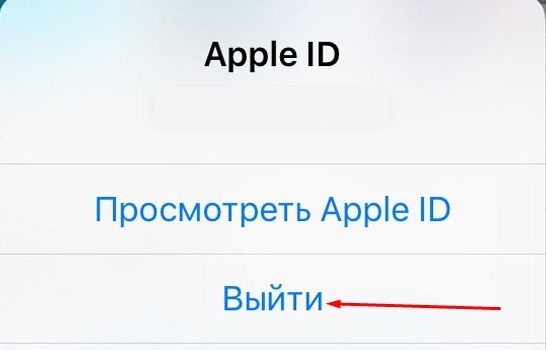
No se puede conectar a la tienda de iTunes
El mensaje de error puede parecer muy diferente, pero en última instancia la situación es la misma. Para los usuarios dispositivos móviles la solución es la misma: verifique si Internet está accesible, vuelva a su ID.
No puedo conectarme a iTunes a través de Apple TV.Aquí todo es un poco más complicado. Verificamos la disponibilidad de Internet, las actualizaciones de TV y la configuración de fecha. Solucionamos los errores manualmente y tenemos acceso a iTunes. Si no puede acceder a través de Macbook o Mac estacionario, debe prestar atención a algunos puntos, además de los enumerados anteriormente:
- Asegúrese de que las últimas versiones de Safari e Itunes estén instaladas en su computadora.
- Si se activa un firewall (firewall) en el sistema, asegúrese de que le permita conectarse a iTunes. Esto, por supuesto, se aplica a los casos al iniciar sesión en este sistema por primera vez, o si el firewall se ha instalado (activado) recientemente.
Si el problema ocurre cuando intentas acceder a Itunes a través de una PC, verifica nuevamente si responde. requisitos de iTunes, actualice el sistema operativo a la última versión, no use los proxies integrados para conectarse a iTunes.
Además de esto, pueden surgir otros problemas. Lo más común es iTunes y conflicto de softwareseguimiento del tráfico en una computadora. Puede parecer un iTunes "vacío" o ir acompañado de un mensaje con el número 0x80090318. Esto significa que algunos componentes de software en su PC usan tecnología LSP. En cierto sentido, este mensaje puede incluso ser una buena señal. Quizás el firewall sea el culpable de esto nuevamente, o Apple puede haber detectado un troyano en su sistema. En el primer caso, resolvemos el problema con los permisos del firewall, y en el segundo, necesitamos limpiar urgentemente el sistema.
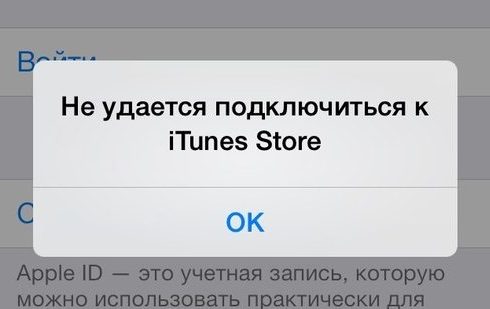
Quizás estos son todos los casos en que puede haber un problema al conectarse a la App Store. En la mayoría de ellos, el rechazo va acompañado de un mensaje más o menos informativo, y en la gran mayoría, independientemente del contenido de este mensaje, el cambio a Apple ID resolverá el problema. Lo principal no es preocuparse, sino verificar todo en orden, si surge un problema. De lo contrario, las acciones precipitadas pueden conducir a un resultado mucho peor. La probabilidad de este y otros problemas se reduce mediante medidas preventivas. Mantenga el software en sus dispositivos lo más actualizado posible últimas versiones, use un antivirus confiable.




